联想扬天V340笔记本怎么进入bios设置u盘启动
2022-11-05 08:15:01
我们在使用电脑的过程当中经常会遇到各种各样的情况,当碰到了无法解决的问题时,重装系统也是不错的选择,最近有位使用联想扬天V340笔记本的用户想要为电脑安装系统,但是不知道怎么设置u盘启动,那么联想扬天V340笔记本怎么进入bios设置u盘启动呢?今天为大家分享联想扬天V340笔记本进入bios设置u盘启动的操作教程。
联想扬天V340笔记本bios设置教程:
1.开机后不停的按键盘上的F2键,进入bios界面。
2.选择Advanced Chipset Features,选择SATA Mode,选择ATA。如图所示:
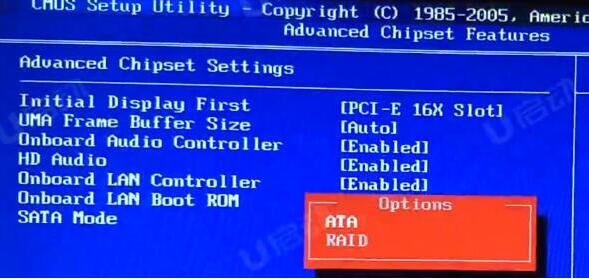
3.回到主界面选择Boot Device Configuration,选择Hard Disk Boot priority,1st Drive选择USB:U盘的名字。如图所示:
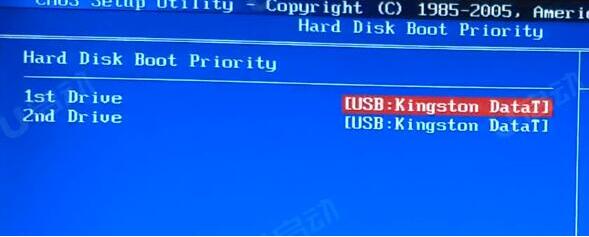
4.返回,1st Boot Device选择U盘的名字。如图所示:
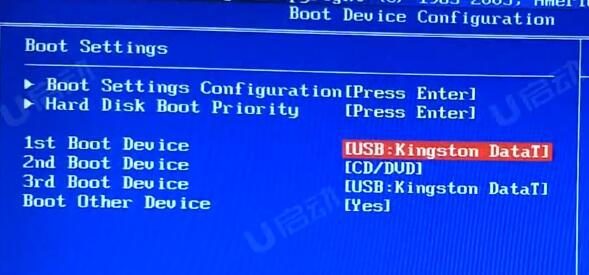
5.按F10保存退出,电脑会自动重启进入PE系统。
关于联想扬天V340笔记本进入bios设置u盘启动的操作方法就为小伙伴们详细介绍到这里了,如果用户们有需要,可以参考上述方法步骤进行操作哦,希望本篇教程能够帮到大家,更多精彩教程请关注u启动官方网站。
本文由U启动编辑发表。转载此文章须经U启动同意,并请附上出处(U启动)及本页链接。
原文链接:http://upan.9meijia.com/szjc/15011.html
原文链接:http://upan.9meijia.com/szjc/15011.html
ThinkPad X1 Carbon 2022版笔记本重装win11系统教程
ThinkPad X1 Carbon 2022版笔记本搭载了英特尔第12代酷睿i5处理器以及发烧级独立显卡,今天为大家分享Th...
- [2022-11-04]ThinkBook Plus 17笔记本使用u启动u盘安装win7系统教程
- [2022-11-04]ThinkBook 16p 锐龙版 2021笔记本如何通过bios设置u盘
- [2022-11-03]msi微星绝影 GS66笔记本如何进入bios设置u盘启动
- [2022-11-03]技嘉 AORUS 17X笔记本使用u启动u盘安装win10系统教程
- [2022-11-03]吾空 X17武仙笔记本一键安装win11系统教程
- [2022-11-02]ThinkPad X1 Carbon 2019 LTE版笔记本怎么进入bios设置
- [2022-11-02]神舟战神Z7-DA5NB笔记本如何通过bios设置u盘启动
U盘工具下载推荐
更多>>-
 windows系统安装工具
[2022-09-01]
windows系统安装工具
[2022-09-01]
-
 纯净版u盘启动盘制作工具
[2022-09-01]
纯净版u盘启动盘制作工具
[2022-09-01]
-
 win7系统重装软件
[2022-04-27]
win7系统重装软件
[2022-04-27]
-
 怎样用u盘做u启动系统盘
[2022-02-22]
怎样用u盘做u启动系统盘
[2022-02-22]
Copyright © 2010-2016 upan.9meijia.com u启动 版权所有 辽ICP备2023008409号 意见建议:service@upan.9meijia.com
 联想扬天V340笔记本怎么进入bios设
联想扬天V340笔记本怎么进入bios设
 ThinkPad X1 Carbon 2022版笔记本重装
ThinkPad X1 Carbon 2022版笔记本重装
 win7pe启动盘制作软件
win7pe启动盘制作软件
 u启动win 8pe系统维护工具箱_6.3免费
u启动win 8pe系统维护工具箱_6.3免费
 ThinkBook 16p 锐龙版 2021笔记本如何
ThinkBook 16p 锐龙版 2021笔记本如何
 win10怎么安装视频教学
win10怎么安装视频教学
 u启动u盘启动安装原版win8系统视频
u启动u盘启动安装原版win8系统视频
 win11系统屏幕电颠倒如何解决
win11系统屏幕电颠倒如何解决
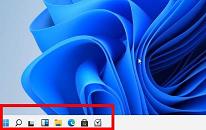 win11系统分辨率无法调整如何解决
win11系统分辨率无法调整如何解决

 联想win8改win7bios设置方法
联想win8改win7bios设置方法
 技嘉uefi bios如何设置ahci模式
技嘉uefi bios如何设置ahci模式
 惠普电脑uefi不识别u盘怎么办
惠普电脑uefi不识别u盘怎么办
 win8改win7如何设置bios
win8改win7如何设置bios
 bios没有usb启动项如何是好
bios没有usb启动项如何是好
 详析bios设置显存操作过程
详析bios设置显存操作过程
 修改bios让电脑待机不死机
修改bios让电脑待机不死机